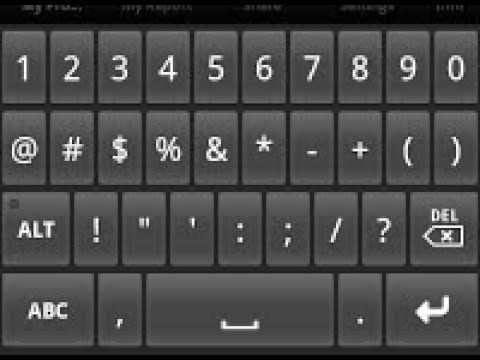Η ριζοβολία του tablet Android σας έχει πολλά οφέλη, όπως η δυνατότητα απόκτησης διαχειριστικών δικαιωμάτων στο λειτουργικό σύστημα Android, η επιλογή επέκτασης της διάρκειας ζωής της μπαταρίας και της μνήμης σας και η δυνατότητα εγκατάστασης εφαρμογών αποκλειστικών σε ριζωμένες συσκευές. Η μέθοδος που χρησιμοποιείτε για να κάνετε root τη συσκευή σας Android διαφέρει ανάλογα με τη μάρκα και το μοντέλο του tablet σας, καθώς και την έκδοση του Android που χρησιμοποιείτε. Εάν εκτελείτε παλαιότερη έκδοση Android (5.1.1 "Lollipop" και κάτω), ίσως να μπορείτε να χρησιμοποιήσετε μια εφαρμογή με ένα κλικ όπως KingoRoot, TowelRoot ή One Click Root. Εάν χρησιμοποιείτε μια νέα έκδοση Android (6.0 "Marshmellow" ή νεότερη έκδοση), θα πρέπει να χρησιμοποιήσετε το Magisk Root, το οποίο απαιτεί να ξεκλειδώσετε το πρόγραμμα εκκίνησης και να αναβοσβήσετε μια νέα προσαρμοσμένη ανάκτηση. Αυτό το wikiHow διδάσκει πώς να ριζώσετε το tablet σας Android.
Βήματα
Μέθοδος 1 από 4: Χρήση Magisk (Android 6.0 και νεότερη έκδοση)

Βήμα 1. Κατανοήστε τους κινδύνους ριζοβολίας του tablet σας
Η ριζοβολία του tablet σας σας δίνει δικαιώματα υπερχρήστη σε σχέση με το tablet σας. Η διαδικασία ριζοβολίας του tablet σας διαφέρει αρκετά από το ένα μοντέλο στο άλλο. Επίσης αφαιρεί πολλά από τα χαρακτηριστικά ασφαλείας που έχει θέσει η Google. Αυτό θέτει το tablet σας σε μεγαλύτερο κίνδυνο ιών και κακόβουλου λογισμικού. Ορισμένες εφαρμογές και υπηρεσίες ενδέχεται να σταματήσουν να λειτουργούν σε ριζωμένο tablet. Πολλοί φορείς δεν υποστηρίζουν τη ριζοβολία του tablet σας και ενδέχεται να αρνηθούν την πρόσβαση στο δίκτυό τους. Στις περισσότερες περιπτώσεις, η ριζοβολία του tablet σας θα είναι ακυρώσει την εγγύηση από τον κατασκευαστή του φορέα ή του tablet σας. Συνεχίστε με δική σας ευθύνη.
- Πολλά μοντέλα tablet και φορείς δεν σας επιτρέπουν να ξεκλειδώσετε το πρόγραμμα εκκίνησης. Εάν δεν μπορείτε να ξεκλειδώσετε το πρόγραμμα εκκίνησης, ίσως μπορείτε να βρείτε έναν ανεπίσημο τρόπο για να ξεκλειδώσετε το πρόγραμμα εκκίνησης στη διεύθυνση https://forum.xda-developers.com/ Το Εάν δεν μπορείτε να βρείτε έναν ανεπίσημο τρόπο για να ξεκλειδώσετε το πρόγραμμα εκκίνησης στο tablet σας, είναι απίθανο να μπορείτε να κάνετε root στο tablet σας.
- Το ξεκλείδωμα του bootloader σε tablet της Samsung θα σπάσει το Knox και δεν θα επιτρέπεται να χρησιμοποιείτε υπηρεσίες Samsung, όπως το Galaxy Store, το Samsung Pay, το Samsung Cloud, κ.λπ. Επιπλέον, η διαδικασία θα διαγράψει όλα τα δεδομένα από το tablet σας.

Βήμα 2. Δημιουργήστε αντίγραφα ασφαλείας για όλα όσα θέλετε να διατηρήσετε στο tablet σας
Η διαδικασία για τη ριζοβολία του tablet Android σας απαιτεί να αναβοσβήνετε ένα νέο σύστημα αποκατάστασης στο tablet σας. Αυτό μπορεί να διαγράψει όλα τα δεδομένα στο tablet σας. Πριν ξεκινήσετε, φροντίστε να μεταφέρετε φωτογραφίες και βίντεο που θέλετε να διατηρήσετε στον υπολογιστή σας. Μπορείτε να δημιουργήσετε αντίγραφα ασφαλείας των ρυθμίσεων του λογαριασμού σας, των δεδομένων εφαρμογής και άλλων πληροφοριών στον λογαριασμό σας στο Google Cloud χρησιμοποιώντας τα παρακάτω βήματα:
- Ανοιξε το Ρυθμίσεις εφαρμογή
- Πατήστε το εικονίδιο του μεγεθυντικού φακού στην επάνω δεξιά γωνία.
- Αναζητήστε το μενού Ρυθμίσεις για "Δημιουργία αντιγράφων ασφαλείας".
- Πατήστε το Δημιουργία αντιγράφων ασφαλείας & Επαναφορά επιλογή.
- Παρακέντηση Αντιγράφων ασφαλείας των δεδομένων.
- Παρακέντηση Αντιγράφων ασφαλείας.

Βήμα 3. Εγκαταστήστε τα προγράμματα οδήγησης USB για το tablet σας στον υπολογιστή σας
Θα χρειαστείτε τα προγράμματα οδήγησης USB για το tablet σας Android για διασύνδεση με τον υπολογιστή σας. Ειδικά αν χρησιμοποιείτε υπολογιστή Windows. Θα πρέπει να κατεβάσετε τα προγράμματα οδήγησης από την ιστοσελίδα του κατασκευαστή. Χρησιμοποιήστε το Google για να αναζητήσετε προγράμματα οδήγησης για τη μάρκα και το μοντέλο του tablet σας Android. Εντοπίστε τα προγράμματα οδήγησης στην ιστοσελίδα του κατασκευαστή σας και κατεβάστε τα και εγκαταστήστε τα. Ακολουθούν ορισμένοι ιστότοποι στους οποίους μπορείτε να κατεβάσετε τα προγράμματα οδήγησης συσκευών για το tablet σας Android:
- Samsung
- LGE
- HTC
- Sony
- Huawei

Βήμα 4. Λάβετε τον κωδικό ξεκλειδώματος από τον κατασκευαστή του tablet σας (εάν χρειάζεται)
Ορισμένοι κατασκευαστές tablet όπως η Sony, η HTC και η Huawei απαιτούν από εσάς να λάβετε έναν ειδικό κωδικό για να ξεκλειδώσετε το πρόγραμμα εκκίνησης για το tablet σας. Για να το κάνετε αυτό, θα πρέπει να μεταβείτε στη σελίδα ξεκλειδώματος του bootloader του κατασκευαστή και να επιλέξετε το μοντέλο του tablet σας. Στη συνέχεια, θα χρειαστεί να συνδεθείτε ή να δημιουργήσετε έναν λογαριασμό για να ζητήσετε έναν κωδικό ξεκλειδώματος. Θα πρέπει να λάβετε τον κωδικό ξεκλειδώματος του bootloader και τυχόν ειδικές οδηγίες μέσω email.
Samsung δεν προσφέρει κωδικούς ξεκλειδώματος για τα προϊόντα τους. Αντ 'αυτού, θα χρειαστεί να κατεβάσετε και να εγκαταστήσετε ένα ξεχωριστό πρόγραμμα που ονομάζεται Οντιν στον υπολογιστή σας, το οποίο μπορεί να χρησιμοποιηθεί για να αναβοσβήνει νέο υλικολογισμικό σε tablet Samsung. Το Odin είναι διαθέσιμο τόσο για Windows όσο και για Mac.

Βήμα 5. Λήψη και εγκατάσταση του Android SDK
Το Android SDK είναι εργαλεία γραμμής εντολών που επιτρέπουν στον υπολογιστή σας να διασυνδεθεί με τη συσκευή σας χρησιμοποιώντας τη γραμμή εντολών ή το τερματικό. Χρησιμοποιήστε τα παρακάτω βήματα για να κατεβάσετε τα εργαλεία Android SDK.
- Μεταβείτε στη διεύθυνση https://developer.android.com/studio/releases/platform-tools σε ένα πρόγραμμα περιήγησης ιστού.
- Κάντε κλικ στο σύνδεσμο λήψης για το λειτουργικό σύστημα που χρησιμοποιεί ο υπολογιστής σας.
- Ανοίξτε το αρχείο zip στο πρόγραμμα περιήγησης ιστού ή στο φάκελο "Λήψεις".
- Εξαγάγετε το φάκελο "Εργαλεία πλατφόρμας" στην επιφάνεια εργασίας σας ή σε άλλη τοποθεσία ή της επιλογής σας.

Βήμα 6. Ενεργοποιήστε το ξεκλείδωμα OEM και τον εντοπισμό σφαλμάτων USB στο tablet σας
Για να διασυνδεθείτε με το tablet σας στον υπολογιστή σας, θα πρέπει να ενεργοποιήσετε το ξεκλείδωμα OEM και τον εντοπισμό σφαλμάτων USB. Δεν έχουν όλα τα tablet ξεκλείδωμα OEM. Μην ανησυχείτε πολύ εάν δεν είναι διαθέσιμο στο tablet σας. Χρησιμοποιήστε τα παρακάτω βήματα για να ενεργοποιήσετε το ξεκλείδωμα OEM και τη λειτουργία εντοπισμού σφαλμάτων USB.
- Ανοιξε το Ρυθμίσεις εφαρμογή στο μενού εφαρμογών σας.
- Παρακέντηση Σχετικά με το tablet.
- Παρακέντηση Αριθμός κατασκευής 7 φορές για να ξεκλειδώσετε τις επιλογές προγραμματιστή.
- Πατήστε το κουμπί πίσω στην επάνω δεξιά γωνία για να επιστρέψετε στο βασικό μενού Ρυθμίσεις.
- Παρακέντηση Επιλογές ανάπτυξης.
- Πατήστε το διακόπτη εναλλαγής για να ενεργοποιήσετε το ξεκλείδωμα OEM (εάν υπάρχει) και εισαγάγετε τον κωδικό πρόσβασής σας.
- Πατήστε το διακόπτη εναλλαγής για να ενεργοποιήσετε τον εντοπισμό σφαλμάτων USB και εισαγάγετε τον κωδικό πρόσβασής σας.

Βήμα 7. Εκκινήστε το tablet σας σε λειτουργία εκκίνησης και συνδέστε το στον υπολογιστή σας
Ο τρόπος που το κάνετε αυτό θα είναι διαφορετικός ανάλογα με τη μάρκα και το μοντέλο του tablet σας. Πρώτα θα πρέπει να ξεκινήσετε απενεργοποιώντας εντελώς το tablet σας. Στη συνέχεια, θα χρειαστεί να πατήσετε παρατεταμένα έναν συνδυασμό κουμπιών για να εκκινήσετε το tablet σας σε κατάσταση εκκίνησης. Εάν το tablet σας εμφανίζει ένα μενού εκκίνησης, χρησιμοποιήστε τα κουμπιά αύξησης και μείωσης έντασης για να περιηγηθείτε στο μενού. Πατήστε το κουμπί λειτουργίας για να επιλέξετε την επιλογή εκκίνησης. Ο συνδυασμός κουμπιών για ξεκλείδωμα του προγράμματος εκκίνησης έχει ως εξής:
- Πατήστε και κρατήστε πατημένο το Ενταση πάνω και Εξουσία κουμπί για εκκίνηση στο μενού bootloader στα περισσότερα tablet Android. Αφήστε το κουμπί λειτουργίας και συνεχίστε να κρατάτε το κουμπί αύξησης της έντασης όταν δείτε το λογότυπο του tablet σας στην οθόνη.
- Ορισμένα μοντέλα tablet απαιτούν να πατήσετε και να κρατήσετε πατημένο το Χαμήλωσε το και Εξουσία κουμπί για εκκίνηση στο μενού Bootloader.
- Σε tablet Samsung Galaxy με κουμπί Bixby, πατήστε παρατεταμένα το Bixby, Χαμήλωσε το, και το Εξουσία κουμπί όλα ταυτόχρονα.
- Εναλλακτικά, μπορείτε να συνδέσετε το tablet σας στον υπολογιστή σας, να ανοίξετε το τερματικό σε Mac ή να ανοίξετε το φάκελο "Platform-tools", να κρατήσετε πατημένο το Shift και να κάνετε δεξί κλικ σε οποιοδήποτε κενό χώρο και να κάνετε κλικ Ανοίξτε το παράθυρο Powershell εδώ Το Πληκτρολογήστε adb reboot bootloader "και πατήστε endte

Βήμα 8. Ανοίξτε το τερματικό σε Mac ή το φάκελο "Platform-tools" σε ένα παράθυρο CMD/Powershell στα Windows
Εάν χρησιμοποιείτε Mac, πρέπει μόνο να ανοίξετε το τερματικό. Στα Windows, ανοίξτε το φάκελο Platform-tools που κατεβάσατε και εξαγάγατε, κρατήστε πατημένο το Shift και κάντε δεξί κλικ σε οποιονδήποτε κενό χώρο. Στη συνέχεια κάντε κλικ Ανοίξτε το παράθυρο Powershell εδώ
- Για να ελέγξετε αν το tablet σας είναι σωστά συνδεδεμένο, πληκτρολογήστε την εντολή "adb devices". Θα πρέπει να εμφανίζει τον σειριακό αριθμό του tablet σας.
- Για να δείτε αν το bootloader είναι ξεκλείδωτο πληκτρολογήστε την εντολή "fastboot flashing get_unlock_ability". Εάν επιστρέψει έναν κωδικό "1", το bootloader του tablet σας μπορεί να ξεκλειδωθεί. Εάν επιστρέψει έναν κωδικό "0", ο φορτωτής εκκίνησης δεν μπορεί να ξεκλειδωθεί και θα πρέπει να βρείτε έναν ανεπίσημο τρόπο για να ξεκλειδώσετε το πρόγραμμα εκκίνησης του tablet σας.

Βήμα 9. Εισαγάγετε την εντολή για να ξεκλειδώσετε το πρόγραμμα εκκίνησης του tablet σας
Αυτό διαφέρει ανάλογα με τη μάρκα και το μοντέλο του tablet σας. Η πιο συνηθισμένη εντολή για ξεκλείδωμα του bootloader είναι "fastboot oem unlock" ή "fastboot flashing unlock". Ορισμένα μοντέλα tablet ενδέχεται να απαιτούν από εσάς να εισαγάγετε τον κωδικό ξεκλειδώματος εκτός από την εντολή. Ακολουθήστε τις οδηγίες του κατασκευαστή του tablet σας για να εισαγάγετε τη σωστή εντολή ξεκλειδώματος. Μπορεί επίσης να δείτε ένα μήνυμα επιβεβαίωσης στην οθόνη του tablet σας. Εάν ναι, χρησιμοποιήστε τα κουμπιά έντασης ήχου για να επιλέξετε την επιλογή που θα επιβεβαιώσει ότι θέλετε να ξεκλειδώσετε το πρόγραμμα εκκίνησης.
- Λάβετε υπόψη ότι αυτό πιθανότατα θα ακυρώσει την εγγύησή σας στο tablet σας.
- Οι χρήστες της Samsung δεν θα μπορούν να ξεκλειδώσουν το πρόγραμμα εκκίνησης χρησιμοποιώντας το τερματικό ή τη γραμμή εντολών. Αντ 'αυτού, εκκινήστε το Odin.

Βήμα 10. Κατεβάστε το TWRP για το tablet σας
Το TWRP είναι μια προσαρμοσμένη ανάκτηση που σας επιτρέπει να εγκαταστήσετε προσαρμοσμένο λογισμικό στο tablet σας, συμπεριλαμβανομένου του λογισμικού που απαιτείται για τη ριζοβολία του tablet σας. Το TWRP δεν είναι διαθέσιμο για όλα τα μοντέλα tablet, αλλά είναι διαθέσιμο για τα περισσότερα. Εάν δεν μπορείτε να το βρείτε στον ιστότοπο, δοκιμάστε να κάνετε αναζήτηση στο Google ή στο xda-developers.com. Χρησιμοποιήστε τα παρακάτω βήματα για να κάνετε λήψη του TWRP για το μοντέλο του tablet σας.
- Παω σε https://twrp.me/Devices/ σε ένα πρόγραμμα περιήγησης ιστού.
- Κάντε κλικ στο όνομα κατασκευαστή του tablet σας.
- Κάντε κλικ στο μοντέλο του tablet σας.
- Κάντε κλικ στη λήψη, για να κατεβάσετε το TWRP για το tablet σας.
- Κάντε λήψη του πιο πρόσφατου αρχείου ".img" για TWRP (οι χρήστες Samsung κατεβάζουν το αρχείο ".img.tar").

Βήμα 11. Κατεβάστε το Magisk
Το Magisk είναι το βοηθητικό πρόγραμμα που θα χρησιμοποιήσετε για να κάνετε root το tablet σας. Χρησιμοποιήστε τα παρακάτω βήματα για να κατεβάσετε το Magisk:
- Παω σε https://github.com/topjohnwu/Magisk σε ένα πρόγραμμα περιήγησης ιστού.
- Κάντε κύλιση προς τα κάτω και κάντε κλικ στην πιο πρόσφατη έκδοση του Magisk παρακάτω "Λήψεις".
- Αποθηκεύστε το αρχείο zip στον εσωτερικό χώρο αποθήκευσης του tablet σας, όπου μπορείτε να το βρείτε. Μπορείτε να μεταφέρετε αρχεία χρησιμοποιώντας τη σύνδεση USB.

Βήμα 12. Εκκινήστε το tablet σας σε λειτουργία γρήγορης εκκίνησης και συνδέστε το στον υπολογιστή σας
Εάν το tablet σας δεν είναι ήδη σε λειτουργία fastboot και είναι συνδεδεμένο στον υπολογιστή σας, χρησιμοποιήστε τις ίδιες μεθόδους όπως πριν για να το θέσετε σε λειτουργία fastboot και χρησιμοποιήστε το καλώδιο USB για να το συνδέσετε στον υπολογιστή σας. Ανοίξτε το τερματικό ή το παράθυρο Powershell στο φάκελο Platform-tools και πληκτρολογήστε "adb devices" και πατήστε enter για να βεβαιωθείτε ότι είναι συνδεδεμένο.

Βήμα 13. Πληκτρολογήστε εκκίνηση fastboot και σύρετε το αρχείο εικόνας TWRP στο παράθυρο
Αυτό θα σας δώσει την εντολή να εκκινήσετε το tablet σας στην προσαρμοσμένη ανάκτηση TWRP από το αρχείο στον υπολογιστή σας. Αυτό δεν θα εγκαταστήσει το TWRP στο tablet σας, αλλά θα το εκκινήσει προσωρινά σε TWRP. Όταν το tablet σας εκκινήσει TWRP, επιλέξτε "Διατήρηση μόνο για ανάγνωση" και σύρετε τα βέλη στο κάτω μέρος προς τα δεξιά.
Χρήστες Samsung ανοίξτε το Odin και κάντε κλικ ΑΡ στα Windows ή PDA σε Mac. Επιλέξτε το αρχείο TWRP "img.tar" και κάντε κλικ Ανοιξε Το Κάντε κλικ στο Επιλογές πατήστε και καταργήστε την επιλογή Αυτόματη ανάκτηση Το Στη συνέχεια κάντε κλικ Αρχή για να αναβοσβήνει TWRP στο tablet σας. Στη συνέχεια, θα χρειαστεί να κάνετε επανεκκίνηση του tablet σας σε κατάσταση ανάκτησης για εκκίνηση σε TWRP. Θα χρειαστεί επίσης να χρησιμοποιήσετε το TWRP για να σκουπίσετε τα δεδομένα στο tablet σας για να καταργήσετε την κρυπτογράφηση. Επιπλέον, θα χρειαστεί να κατεβάσετε ένα αρχείο που ονομάζεται No Verity από εδώ και να το αποθηκεύσετε στον εσωτερικό αποθηκευτικό χώρο του tablet σας. Αυτό το αρχείο θα εμποδίσει το tablet σας να κολλήσει σε έναν βρόχο εκκίνησης και να μην μπορεί να λειτουργήσει.

Βήμα 14. Flash Magisks στο tablet σας
Σχεδόν τελείωσα. Μόλις αναβοσβήσετε το Magisk στο tablet σας θα επανεκκινήσει και στη συνέχεια θα έχει ρίζα. Χρησιμοποιήστε τα παρακάτω βήματα για να αναβοσβήσετε το Magisk στο tablet σας στο TWRP.
- Παρακέντηση Εγκαθιστώ.
- Περιηγηθείτε και επιλέξτε το αρχείο zip Magisk.
- Σύρετε για να αναβοσβήνει το αρχείο magisk στο tablet σας (οι χρήστες της Samsung πρέπει επίσης να χρησιμοποιήσουν αυτήν την ίδια μέθοδο για να εγκαταστήσουν το αρχείο No Verity).
Μέθοδος 2 από 4: Χρήση Kingo Root (Android 5.1.1 και κάτω)

Βήμα 1. Κατανοήστε τους κινδύνους ριζοβολίας του tablet σας
Η ριζοβολία του tablet σας σας δίνει δικαιώματα υπερχρήστη πάνω από το tablet σας. Η διαδικασία ριζοβολίας του tablet σας διαφέρει αρκετά από το ένα μοντέλο στο άλλο. Επίσης αφαιρεί πολλά από τα χαρακτηριστικά ασφαλείας που έχει θέσει η Google. Αυτό θέτει το tablet σας σε μεγαλύτερο κίνδυνο ιών και κακόβουλου λογισμικού. Ορισμένες εφαρμογές και υπηρεσίες ενδέχεται να σταματήσουν να λειτουργούν σε ριζωμένο tablet. Πολλοί φορείς δεν υποστηρίζουν τη ριζοβολία του tablet σας και ενδέχεται να αρνηθούν την πρόσβαση στο δίκτυό τους. Στις περισσότερες περιπτώσεις, η ριζοβολία του tablet σας θα είναι ακυρώσει την εγγύηση από τον κατασκευαστή του φορέα ή του tablet σας. Συνεχίστε με δική σας ευθύνη.
Η ριζοβολία των tablet της Samsung θα σπάσει το Knox και δεν θα επιτρέπεται να χρησιμοποιείτε υπηρεσίες της Samsung, όπως το Galaxy Store, το Samsung Pay, το Samsung Cloud, κ.λπ. Επιπλέον, η διαδικασία θα διαγράψει όλα τα δεδομένα από το tablet σας

Βήμα 2. Δημιουργήστε αντίγραφα ασφαλείας των δεδομένων σας
Μπορείτε να δημιουργήσετε αντίγραφα ασφαλείας όλων των δεδομένων στο Android σας στους διακομιστές της Google, στον υπολογιστή σας ή σε μια υπηρεσία αποθήκευσης cloud τρίτου μέρους. Η ριζοβολία θα διαγράψει όλα τα προσωπικά δεδομένα από το tablet σας, όπως φωτογραφίες, επαφές και μουσική.

Βήμα 3. Ανοίξτε το μενού Ρυθμίσεις
Έχει ένα εικονίδιο που μοιάζει με γρανάζι. Μπορείτε να το βρείτε στο συρτάρι εφαρμογών σας.

Βήμα 4. Ξεκλειδώστε τις επιλογές προγραμματιστή
Χρησιμοποιήστε τα παρακάτω βήματα για να ξεκλειδώσετε τις Επιλογές ανάπτυξης στο μενού Ρυθμίσεις:
- Κάντε κύλιση προς τα κάτω και πατήστε Σχετικά με το Tablet '.
- Πατήστε το Αριθμός κατασκευής 7 φορές.
- Πατήστε το πίσω βέλος για να επιστρέψετε στο βασικό μενού Ρυθμίσεις.
Βήμα 5. Ενεργοποίηση εντοπισμού σφαλμάτων USB
Αυτό θα επιτρέψει στο λογισμικό ριζοβολίας να επικοινωνήσει με τη συσκευή σας. Χρησιμοποιήστε τα παρακάτω βήματα για να ενεργοποιήσετε τον εντοπισμό σφαλμάτων USB στο μενού Ρυθμίσεις:
-
Μεταβείτε και πατήστε Επιλογές ανάπτυξης.

Δημιουργήστε ένα Android Tablet Βήμα 3 - Τοποθετήστε ένα σημάδι ελέγχου δίπλα ή πατήστε το διακόπτη εναλλαγής δίπλα στην επιλογή "Εντοπισμός σφαλμάτων USB".

Βήμα 6. Μεταβείτε στη διεύθυνση https://www.kingoapp.com/ σε ένα πρόγραμμα περιήγησης ιστού στον υπολογιστή σας
Αυτός είναι ο ιστότοπος όπου μπορείτε να κατεβάσετε το Kingoroot. Είναι το λογισμικό που απαιτείται για τη ρίζα της συσκευής σας Android.

Βήμα 7. Επιλέξτε την επιλογή για λήψη της εφαρμογής Kingo στον υπολογιστή σας
Το Kingo είναι διαθέσιμο τόσο για Windows όσο και για Mac. Κάντε κλικ σε ποια έκδοση είναι κατάλληλη για το σύστημά σας.

Βήμα 8. Εγκαταστήστε το Kingo
Κάντε διπλό κλικ στο αρχείο εγκατάστασης Kingo στο φάκελο "Λήψεις" ή στο πρόγραμμα περιήγησης ιστού. Στη συνέχεια, ακολουθήστε τις οδηγίες στην οθόνη για να εγκαταστήσετε το Kingo στον υπολογιστή σας.

Βήμα 9. Συνδέστε το tablet στον υπολογιστή σας χρησιμοποιώντας ένα καλώδιο USB
Το Kingo θα εντοπίσει αυτόματα τη συσκευή σας και θα ξεκινήσει την εγκατάσταση των πιο πρόσφατων προγραμμάτων οδήγησης για το tablet στον υπολογιστή σας.
- Εάν δεν εγκαθιστά τα πιο πρόσφατα προγράμματα οδήγησης για το Android Tablet σας, μπορείτε να τα κατεβάσετε από την ιστοσελίδα του κατασκευαστή του tablet σας Android.
- Εάν ερωτηθείτε εάν θέλετε να επιτρέψετε στον υπολογιστή σας να συνδεθεί στο tablet σας Android, τοποθετήστε ένα σημάδι ελέγχου δίπλα στο "Να επιτρέπεται πάντα από αυτόν τον υπολογιστή" στο tablet σας και, στη συνέχεια, πατήστε Εντάξει.

Βήμα 10. Κάντε κλικ στο Root στην εφαρμογή Kingo στον υπολογιστή σας
Το Kingo θα ξεκινήσει τη ριζοβολία του tablet σας, η οποία μπορεί να διαρκέσει έως και αρκετά λεπτά.

Βήμα 11. Κάντε κλικ στο κουμπί Τέλος
Αυτό θα εμφανιστεί όταν το Kingo εμφανίσει ότι έχει κάνει root με επιτυχία το tablet σας Android.

Βήμα 12. Εξαγάγετε το tablet από τον υπολογιστή σας
Για να εξαγάγετε το tablet σας, ανοίξτε το File Explorer στα Windows ή το Finder σε Mac. Στα Windows, κάντε δεξί κλικ στο όνομα του tablet σας και κάντε κλικ στο Εκβάλλω Το Σε Mac, κάντε κλικ στο εικονίδιο εξαγωγής δίπλα στο tablet σας.

Βήμα 13. Επανεκκινήστε το tablet σας
Εάν δεν επανεκκινηθεί αυτόματα, απλώς πατήστε παρατεταμένα το κουμπί τροφοδοσίας για απενεργοποίηση και, στη συνέχεια, πατήστε το ξανά για να το ενεργοποιήσετε ξανά. Μετά την επανεκκίνηση του tablet σας, η εφαρμογή SuperSU θα εμφανιστεί στο δίσκο εφαρμογών και το Android σας θα έχει ρίζες.
Μέθοδος 3 από 4: Χρήση Towelroot (Android 5.1.1 και κάτω)

Βήμα 1. Κατανοήστε τους κινδύνους ριζοβολίας του tablet σας
Η ριζοβολία του tablet σας σας δίνει δικαιώματα υπερχρήστη πάνω από το tablet σας. Η διαδικασία ριζοβολίας του tablet σας διαφέρει αρκετά από το ένα μοντέλο στο άλλο. Επίσης, αφαιρεί πολλά από τα χαρακτηριστικά ασφαλείας που έχει θέσει η Google. Αυτό θέτει το tablet σας σε μεγαλύτερο κίνδυνο ιών και κακόβουλου λογισμικού. Ορισμένες εφαρμογές και υπηρεσίες ενδέχεται να σταματήσουν να λειτουργούν σε ριζωμένο tablet. Πολλοί φορείς δεν υποστηρίζουν τη ριζοβολία του tablet σας και ενδέχεται να αρνηθούν την πρόσβαση στο δίκτυό τους. Στις περισσότερες περιπτώσεις, η ριζοβολία του tablet σας θα είναι ακυρώσει την εγγύηση από τον κατασκευαστή του φορέα ή του tablet σας. Συνεχίστε με δική σας ευθύνη.
Η ριζοβολία των tablet της Samsung θα σπάσει το Knox και δεν θα επιτρέπεται να χρησιμοποιείτε υπηρεσίες της Samsung, όπως το Galaxy Store, το Samsung Pay, το Samsung Cloud, κ.λπ. Επιπλέον, η διαδικασία θα διαγράψει όλα τα δεδομένα από το tablet σας

Βήμα 2. Δημιουργήστε αντίγραφα ασφαλείας των δεδομένων σας
Μπορείτε να δημιουργήσετε αντίγραφα ασφαλείας όλων των δεδομένων στο Android σας στους διακομιστές της Google, στον υπολογιστή σας ή σε μια υπηρεσία αποθήκευσης cloud τρίτου μέρους. Η ριζοβολία θα διαγράψει όλα τα προσωπικά δεδομένα από το tablet σας, όπως φωτογραφίες, επαφές και μουσική.

Βήμα 3. Ανοίξτε το μενού Ρυθμίσεις
Έχει ένα εικονίδιο που μοιάζει με γρανάζι. Για να ανοίξετε την εφαρμογή Ρυθμίσεις, πατήστε Μενού και μετά πατήστε "Ρυθμίσεις" στο tablet σας Android.

Βήμα 4. Πατήστε Ασφάλεια
Το μενού ασφαλείας έχει μια επιλογή που σας επιτρέπει να επιτρέπετε στο tablet σας να κατεβάζει εφαρμογές από άγνωστες πηγές.

Βήμα 5. Τοποθετήστε ένα σημάδι ελέγχου δίπλα στο "Άγνωστες πηγές
Αυτό θα επιτρέψει στο tablet σας να εγκαταστήσει προγράμματα από πηγές εκτός του Google Play Store.

Βήμα 6. Μεταβείτε στη διεύθυνση https://towelroot.com/ σε ένα πρόγραμμα περιήγησης ιστού
Αυτός είναι ο ιστότοπος όπου μπορείτε να κάνετε λήψη στο αρχείο APK Towelroot. Χρησιμοποιήστε οποιοδήποτε πρόγραμμα περιήγησης στο tablet σας για να πλοηγηθείτε στον ιστότοπο.

Βήμα 7. Πατήστε στο σύμβολο Λάμδα
Είναι το κόκκινο εικονίδιο που μοιάζει με ένα "Α". Βρίσκεται στη μέση της σελίδας προορισμού.

Βήμα 8. Επιλέξτε την επιλογή για να αποθηκεύσετε το αρχείο.apk Towelroot στο tablet σας
Αυτό θα κατεβάσει ένα αρχείο που ονομάζεται "tr.apk" στο tablet σας.

Βήμα 9. Εγκαταστήστε το TowelRoot
Όταν ολοκληρωθεί η λήψη, πατήστε Ολοκλήρωση λήψης, στη συνέχεια πατήστε Εγκαθιστώ.
Η εφαρμογή Towelroot θα ξεκινήσει τη διαδικασία εγκατάστασης στο tablet σας.

Βήμα 10. Ριζίστε το tablet σας
Όταν ολοκληρωθεί η εγκατάσταση, πατήστε Η εγκατάσταση ολοκληρώθηκε, στη συνέχεια πατήστε Κάντε το Ra1n Το Το tablet σας Android θα ξεκινήσει τη διαδικασία ριζοβολίας, η οποία μπορεί να διαρκέσει έως και αρκετά λεπτά για να ολοκληρωθεί.

Βήμα 11. Εκκινήστε την εφαρμογή Google Play Store στο tablet σας όταν ολοκληρωθεί η ριζοβολία

Βήμα 12. Αναζητήστε μια εφαρμογή που ονομάζεται "SuperSU" από το Chainfire
Αυτή η εφαρμογή υπερχρήστη θα βοηθήσει στην αποφυγή αλλαγών στο tablet σας από μη εξουσιοδοτημένες εφαρμογές.

Βήμα 13. Επιλέξτε την επιλογή εγκατάστασης της εφαρμογής SuperSU

Βήμα 14. Ανοίξτε το SuperSU όταν ολοκληρωθεί η εγκατάσταση
Η εφαρμογή θα διαμορφώσει και θα προετοιμάσει αυτόματα τη συσκευή σας για χρήση με εφαρμογές με ρίζες και η διαδικασία ριζοβολίας θα ολοκληρωθεί.
Μέθοδος 4 από 4: Αντιμετώπιση προβλημάτων ριζοβολίας

Βήμα 1. Ακολουθήστε αυτά τα βήματα για να αφαιρέσετε τη ρίζα της συσκευής σας Android εάν η διαδικασία ριζοβολίας καθιστά το tablet σας μη λειτουργικό
Η διαδικασία ριζοβολίας δεν υποστηρίζεται από το Android και ενδέχεται να μην λειτουργεί σε όλες τις συσκευές. Η απομάκρυνση του Android σας μπορεί συχνά να σας βοηθήσει να επιλύσετε σημαντικά προβλήματα λογισμικού και να επιστρέψετε τη συσκευή σας στις αρχικές εργοστασιακές ρυθμίσεις.

Βήμα 2. Δοκιμάστε να χρησιμοποιήσετε άλλο πρόγραμμα λογισμικού ριζοβολίας εάν η πρώτη μέθοδος που επιλέξατε δεν καταφέρει να ριζώσει σωστά τη συσκευή σας
Για παράδειγμα, το Towelroot ενδέχεται να μην λειτουργεί αποτελεσματικά για tablet Android που κατασκευάζονται από την HTC ή τη Motorola. Στις περισσότερες περιπτώσεις, μπορείτε να ελέγξετε τον ιστότοπο του προγραμματιστή για ενημερώσεις σχετικά με τη συμβατότητα λογισμικού για το tablet σας Android.

Βήμα 3. Δοκιμάστε να πραγματοποιήσετε επαναφορά αποκατάστασης στο Android σας εάν η ριζοβολία δεν λειτουργεί και προκαλεί προβλήματα στη συσκευή σας
Μια επαναφορά αποκατάστασης, γνωστή και ως σκληρή επαναφορά, μπορεί να σας βοηθήσει να επαναφέρετε τη συσκευή σας στις αρχικές εργοστασιακές ρυθμίσεις.